[Excel VBA]如何使用VBA按行拆分Excel工作表
如何使用VBA按行拆分Excel工作表
在Excel中,按行拆分工作表并生成多个新工作表是一项实用的技能,尤其在处理大量数据时。以下是一个VBA代码示例,能帮助你轻松实现这一功能。
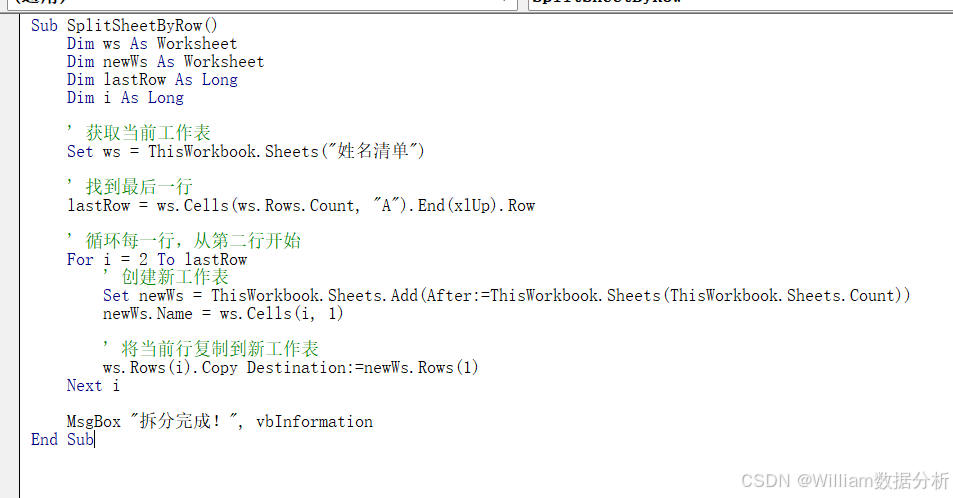
1. 代码说明
本代码会根据源工作表中每个姓名创建一个新工作表,工作表名称为姓名。
原始表格:
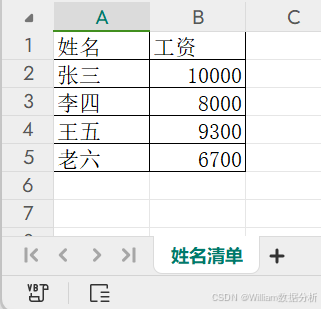
按姓名拆分后:
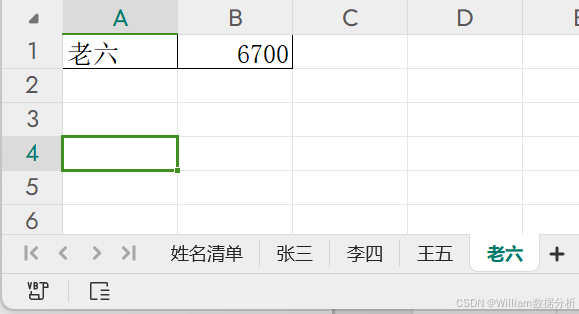
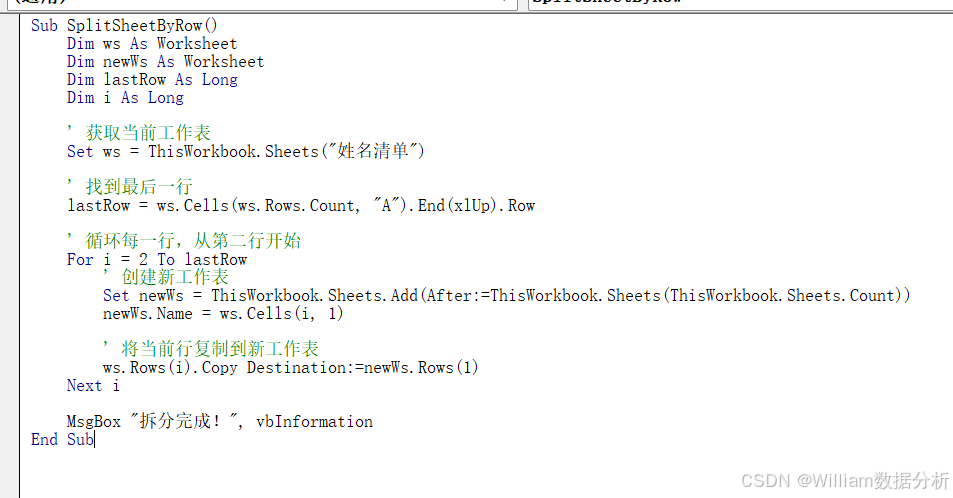
2. VBA代码
Sub SplitSheetByRow()
Dim ws As Worksheet
Dim newWs As Worksheet
Dim lastRow As Long
Dim i As Long
' 获取当前工作表
Set ws = ThisWorkbook.Sheets("姓名清单")
' 找到最后一行
lastRow = ws.Cells(ws.Rows.Count, "A").End(xlUp).Row
' 循环每一行,从第二行开始
For i = 2 To lastRow
' 创建新工作表
Set newWs = ThisWorkbook.Sheets.Add(After:=ThisWorkbook.Sheets(ThisWorkbook.Sheets.Count))
newWs.Name = ws.Cells(i, 1)
' 将当前行复制到新工作表
ws.Rows(i).Copy Destination:=newWs.Rows(1)
Next i
MsgBox "拆分完成!", vbInformation
End Sub
3. 如何使用
- 打开Excel:启动Excel并打开你的工作簿。
- 打开VBA编辑器:按 ALT + F11 进入VBA编辑器。
- 插入模块:右键点击你的工作簿,选择“插入” > “模块”。
- 粘贴代码:将上述代码粘贴到模块窗口中。
- 运行代码:按 F5 或从菜单选择“运行”。
4. 注意事项
- 确保原始工作表名称为“姓名清单”或根据需要进行修改。
- 此代码会在工作簿中添加多个新工作表,请注意名称的唯一性。
5. 总结
使用VBA按行拆分Excel工作表,可以大大提高数据处理的效率。通过上述简单的代码,你可以快速生成所需的新工作表,节省了大量的手动操作时间。希望这篇文章能帮助你更好地利用Excel的功能!
原文地址:https://blog.csdn.net/weixin_45933029/article/details/142441798
免责声明:本站文章内容转载自网络资源,如本站内容侵犯了原著者的合法权益,可联系本站删除。更多内容请关注自学内容网(zxcms.com)!
